Gestion du fonds, Gestion des
périodiques, Gestion des abonnements, Créer
1. Généralités : consulter / saisir / modifier /
supprimer
a) Saisir une fiche d’abonnement
b) Prendre plusieurs abonnements à un même
titre de périodique
c) Suivre ses abonnements : le
bulletinage (bulletiner)
1. Généralités : consulter
/ saisir / modifier / supprimer
Consultez la documentation spécifique -> Généralités Fiches
2. Gérer les abonnements
a) Saisir une fiche d’abonnement
Gestion du fonds, Gestion des périodiques, Gestion des abonnements, Créer
Une fiche vide vous est proposée.
Double-cliquez dans le champ Collection’ : l’index des collections de périodiques apparaît :
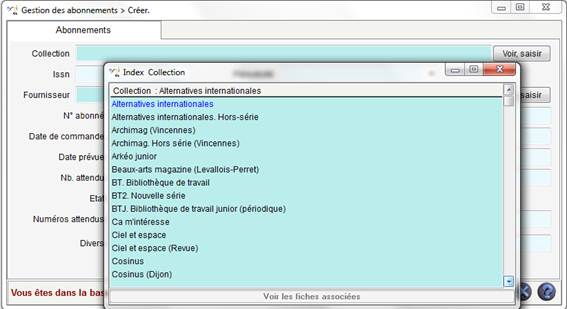
Capturez la Collection pour laquelle vous souhaitez prendre un abonnement.
Capturez le « Fournisseur » auprès de qui vous souhaitez prendre cet abonnement. S’il ne fait pas partie des fournisseurs déjà enregistrés dans votre base, saisissez-le en cliquant sur le bouton Voir, saisir au bout de la ligne, enregistrez-le et faites Retourner
Complétez votre saisie et enregistrez :
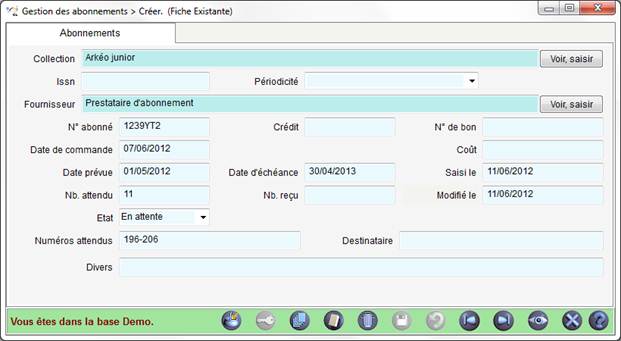
Saisie d’une fiche d’abonnement
Attention !
Les champs Date prévue et Date
d’échéance sont obligatoires.
Si vous saisissez des dates
sous la forme MM/AAAA ou encore MM/AA, elles seront automatiquement
transformées en JJ/MM/AAAA, avec le premier jour du mois pour la Date prévue et
le dernier pour la Date d’échéance.
Le champ Etat affiche la valeur
« En attente ».
b)
Prendre
plusieurs abonnements à un même titre de périodique
Pour chaque
abonnement il est nécessaire de créer une fiche Abonnement spécifique.
A partir de Gestion
des abonnements, Créer (ou Retrouver), affichez la fiche de l’abonnement à
prendre en double et cliquez sur le bouton Dupliquer.
Une question vous
demande ce que vous souhaitez faire : créer un nouvel abonnement ou le
renouveler :

Laissez cochée
l’option « Créer un nouvel abonnement à ce même périodique ».
Une fiche Nouvelle
partiellement vidée apparaît (Date de commande, Date prévue, Date d’échéance,
Nb. reçu et Numéros attendus sont vidés)

Remarque :
Le champ Destinataire (ouvert
et indexé) peut être utilisé pour différencier rapidement deux abonnements à un
même périodique.
c) Suivre ses abonnements :
le bulletinage
(bulletiner)
Lorsque le premier numéro de périodique correspondant à cet abonnement est bulletiné :
- le champ Etat passe de « En attente » à « En cours »
- le champ Nb. Reçu est incrémenté automatiquement de 1 (il sera incrémenté à chaque numéro bulletiné).
BCDI vous propose plusieurs solutions vous simplifiant le bulletinage. Cette opération consiste à vérifier que ce qu’on a commandé est bien arrivé.
Respecter le mode de saisie proposé dans le chapitre « Bulletinage